win7 64位装不上U盘驱动的解决办法
原版WIN7系统注入USB驱动

前沿:1:在H100芯片平台安装Win7系统困难的原因主要是Skylake相比早期的规划方案,增加了对USB 3.1接口的支持,因此将不再支持原有的EHCI主控,变更为最新的XHCI主控。
这一变动导致用户在安装Win7的界面中会出现USB接口全部失灵的状况,不仅无法使用USB键鼠对安装界面进行操作,同时系统也无法读取U盘中的安装文件。
2:注入NVME驱动主要针对于M2 PCI-E接口的固态硬盘下面会用最常用的联想710S 举例普及一下:1:m.2接口是目前最快的固态硬盘。
2、m.2接口的带宽是10Gb/s或32Gb/s,远远超过sata3的6Gb/s。
是目前带宽最大的硬盘传输接口。
3、m.2接口,从英特尔的9系主板才开始原生支持,因此,是比较新的接口,支持的主板比较少,而且价格比sata3的固态硬盘贵得多,所以不常见。
第一阶段微软原盘注入USB3.0驱动准备工具:1:UltraISO软件(后面会提供下载地址)2:微软原版镜像请下载Win7 64位的(请到微软官网下载)3:技嘉注入USB 3.0工具(后面会提供下载地址)开始:1、打开UltraISO软件2、本地目录(红框)处定位到自己硬盘里的win7镜像文件;3、菜单栏选择启动- 写入硬盘镜像,跳出下图:4、确认软件识别的目标磁盘是你的那个U盘,直接点击写入即可。
5、下载LZ附件里提供的工具包(技嘉出品,华硕应该也有相应的程序,都一样),这个工具包会识别U盘中的win7安装程序,并注入对应的XHCI的驱动文件:红框默认为None - Add USB drivers,意思是目标源不是光驱,是一个usb设备;篮框定位到自己刚做好的那个U盘(如果选择被电脑识别为硬盘模式的U盘,这里无法定位的!)然后点击Start 开始制作,制作速度不快,如果是普通USB2.0的U盘,估计要20分钟左右的,耐心等待。
5、完成之后,这个U盘就注入了驱动,无论在什么平台上都可以顺利安装win7了,大功告成。
电脑win7gho文件太大U盘放不下的解决办法
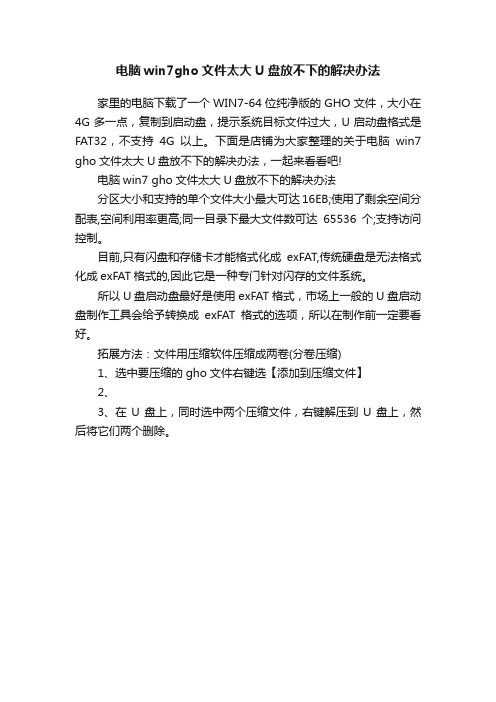
电脑win7gho文件太大U盘放不下的解决办法
家里的电脑下载了一个WIN7-64位纯净版的GHO文件,大小在4G多一点,复制到启动盘,提示系统目标文件过大,U启动盘格式是FAT32,不支持4G以上。
下面是店铺为大家整理的关于电脑win7 gho文件太大U盘放不下的解决办法,一起来看看吧!
电脑win7 gho文件太大U盘放不下的解决办法
分区大小和支持的单个文件大小最大可达16EB;使用了剩余空间分配表,空间利用率更高;同一目录下最大文件数可达65536个;支持访问控制。
目前,只有闪盘和存储卡才能格式化成exFAT,传统硬盘是无法格式化成exFAT格式的,因此它是一种专门针对闪存的文件系统。
所以U盘启动盘最好是使用exFAT格式,市场上一般的U盘启动盘制作工具会给予转换成exFAT格式的选项,所以在制作前一定要看好。
拓展方法:文件用压缩软件压缩成两卷(分卷压缩)
1、选中要压缩的gho文件右键选【添加到压缩文件】
2、
3、在U盘上,同时选中两个压缩文件,右键解压到U盘上,然后将它们两个删除。
Windows7 64位USB驱动安装文档

Windows7 64位USB驱动安装文档Windows7 64位操作系统在安装驱动时,要求驱动有数字签名,没有数字签名的驱动即使安装了也不会起作用。
为了让安装的USB驱动起作用,请您参照以下安装步骤:1.启动windows7 64位系统,在“windows启动管理”界面(如图1)出现时按F8,进入“高级启动选项”(如图2)。
图1 “windows启动管理”界面图2 “高级启动选项”界面2.选择“禁用驱动程序签名强制”。
进入Windows7 64位操作系统。
3.在“我的电脑”上单击鼠标右键,选择“属性”,再选择“设备管理器”,进入“设备管理器界面”。
4.接上设备电源,用USB线连接电脑与设备,电脑会自动检测设备并尝试驱动,如图3所示,尝试驱动失败,系统无法识别设备。
图3 系统无法识别驱动5.选中“USB Download”,单击右键,选择“更新驱动程序”。
进入“更新驱动程序软件”界面,如图4。
图4 “更新驱动程序软件”界面6.选中第二项“浏览计算机以查找驱动程序软件(R)”,输入驱动文件的路径,或者点击“浏览”,选中驱动文件所在目录。
如图5。
然后点击“下一步”。
图5 输入驱动文件所在路径7.在弹出的“Windows安全”对话框(如图6)中,选中“始终安装此驱动程序软件(I)”。
图6 “Windows安全”对话框8.等待驱动安装完成。
如图7。
图7 驱动程序文件安装成功注意事项:1.若按照步骤安装后仍然无法识别设备,请您在“设备管理器”下,卸载该驱动,然后重启电脑。
按照上面的步骤重新安装一遍。
2.若之前已经安装,可以先不卸载驱动,进入“禁用驱动程序签名强制”模式,查看驱动是否能够使用。
3.安装成功后,期间即使以正常模式进入了Windows7 64位系统,只要重启电脑,进入“禁用驱动程序签名强制”模式,仍然还可以识别设备,而不需要重新安装驱动。
教你把Win7安装在U盘或者移动硬盘上
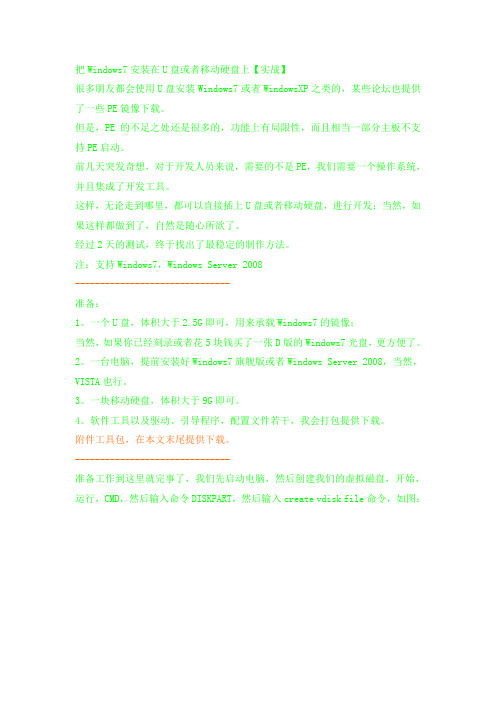
把Windows7安装在U盘或者移动硬盘上【实战】很多朋友都会使用U盘安装Windows7或者WindowsXP之类的,某些论坛也提供了一些PE镜像下载。
但是,PE的不足之处还是很多的,功能上有局限性,而且相当一部分主板不支持PE启动。
前几天突发奇想,对于开发人员来说,需要的不是PE,我们需要一个操作系统,并且集成了开发工具。
这样,无论走到哪里,都可以直接插上U盘或者移动硬盘,进行开发;当然,如果这样都做到了,自然是随心所欲了。
经过2天的测试,终于找出了最稳定的制作方法。
注:支持Windows7,Windows Server 2008-------------------------------准备:1。
一个U盘,体积大于2.5G即可,用来承载Windows7的镜像;当然,如果你已经刻录或者花5块钱买了一张D版的Windows7光盘,更方便了。
2。
一台电脑,提前安装好Windows7旗舰版或者Windows Server 2008,当然,VISTA也行。
3。
一块移动硬盘,体积大于9G即可。
4。
软件工具以及驱动、引导程序,配置文件若干,我会打包提供下载。
附件工具包,在本文末尾提供下载。
-------------------------------准备工作到这里就完事了,我们先启动电脑,然后创建我们的虚拟磁盘,开始,运行,CMD,然后输入命令DISKPART,然后输入create vdisk file命令,如图:大概等了3分钟,就创建完毕了。
这个时候,就可以把Windows7系统写入到这个VHD虚拟磁盘上去了。
插入提前准备好的Windows7光盘,呵呵,如果有提前做好的启动U盘也行。
然后重新启动,开始安装Windows7,到选择语言的节目的时候,按下键盘上的SHITF+F10,弹出控制台,输入命令:diskpartselect vdisk file=e:\win7.vhdattach vdisk这时候系统会提示连接虚拟磁盘成功,然后,我们点安装即可,接着,在安装的时候选择我们的虚拟磁盘即可。
WIN7使用U盘量产工具量产后USB接口无法使用的解决办法
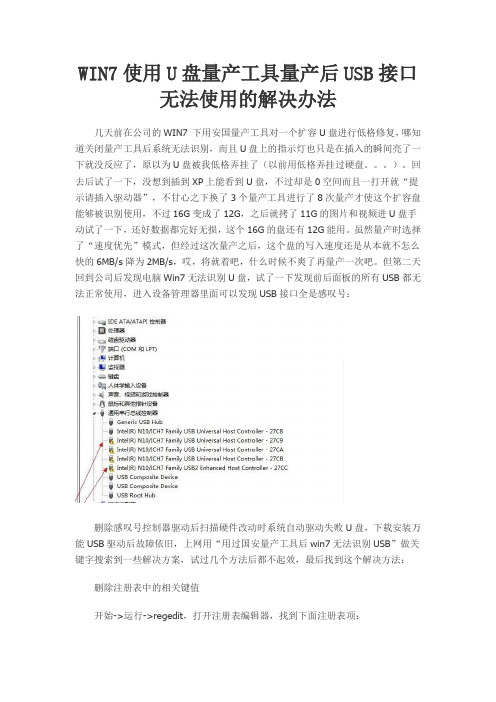
WIN7使用U盘量产工具量产后USB接口无法使用的解决办法几天前在公司的WIN7 下用安国量产工具对一个扩容U盘进行低格修复,哪知道关闭量产工具后系统无法识别,而且U盘上的指示灯也只是在插入的瞬间亮了一下就没反应了,原以为U盘被我低格弄挂了(以前用低格弄挂过硬盘。
)。
回去后试了一下,没想到插到XP上能看到U盘,不过却是0空间而且一打开就“提示请插入驱动器”,不甘心之下换了3个量产工具进行了8次量产才使这个扩容盘能够被识别使用,不过16G变成了12G,之后就拷了11G的图片和视频进U盘手动试了一下,还好数据都完好无损,这个16G的盘还有12G能用。
虽然量产时选择了“速度优先”模式,但经过这次量产之后,这个盘的写入速度还是从本就不怎么快的6MB/s降为2MB/s,哎,将就着吧,什么时候不爽了再量产一次吧。
但第二天回到公司后发现电脑Win7无法识别U盘,试了一下发现前后面板的所有USB都无法正常使用,进入设备管理器里面可以发现USB接口全是感叹号:删除感叹号控制器驱动后扫描硬件改动时系统自动驱动失败U盘,下载安装万能USB驱动后故障依旧,上网用“用过国安量产工具后win7无法识别USB”做关键字搜索到一些解决方案,试过几个方法后都不起效,最后找到这个解决方法:删除注册表中的相关键值开始->运行->regedit,打开注册表编辑器,找到下面注册表项:HKEY_LOCAL_MACHINE\SYSTEM\CurrentControlSet\Control\Class\{36FC9E6 0-C465-11CF-8056-444553540000}在右边的项目中找到“upperfilter“项和”lowerfilter“项,然后把这两项都删除(有些系统可能只删除其中一个键就能恢复正常~),再进入设备管理器中把通行串行总路线控制器的感叹号的硬件卸载,再点右键”扫描检测硬件改动“,系统则会重新安装驱动,这样问题就迎刃而解。
win7连接USB设备总是安装失败怎么办

win7连接USB设备总是安装失败怎么办win7电脑连接USB设备总是安装失败怎么解决呢?下面店铺整理了解决win7电脑连接USB设备总是安装失败的方法,希望能帮到大家O(∩_∩)O哈哈~USB设备,也就是咱们win7 64位旗舰版下载系统的外接设备,这种设备其实咱们日常操作中是使用的十分频繁的,例如咱们的U盘、移动硬盘、外接的光驱,还有打印机等等,这些都属于是USB设备,也是咱们日常操作比较频繁的一些设备。
一般来说,咱们在win7旗舰版电脑中使用USB设备是很简单的,只要直接插在win7旗舰版电脑的USB接口就可以,但是最近,却有使用win7旗舰版电脑的用户咨询说,自己的USB设备插上之后出现了安装驱动失败的提示,那么这个问题咱们要如何解决呢?下面,小编就来详细的介绍一下吧!win7电脑连接USB设备总是安装失败的处理方法1.首先,咱们返回到win7旗舰版电脑的桌面位置,之后,咱们找到桌面的计算机图标并邮件点击,在出现的下滑菜单中,咱们选择设备管理器选项。
2.在打开的win7旗舰版电脑的设备管理器窗口中,咱们在左侧窗格中找到有感叹号符号标注的USB设备,然后右键点击,选择更新驱动程序,注意这里不能选择自动搜索,要选择制定位置安装,然后在文件选择这里修改地址为c:windowswinsxs。
3.之后会有一个预警提示,就是你安装的是未签名的文件之类的,咱们选择继续装,等待完成就可以了。
Win7系统安装USB3.0驱动程序失败怎么办故障原因:说明本机的USB3.0驱动程序未正常安装。
目前驱动网站中,没有提供单独USB3.0设备驱动程序下载链接,而是与显卡驱动、主板芯片组驱动等集成在一起。
解决方案:方法一:1、可尝试重新安装官网提供的主板芯片组及显卡驱动程序,安装过程中选择“自定义”,确保USB3.0选项勾选;2、选择下一步,确认“USB3.0”项目勾选上;3、然后按照提示安装驱动即可。
方法二:1、若方法一无效,可手动打开解压出来安装程序;2、默认解压缩到桌面,点击安装后,桌面会出现文件夹1.Chipset_VGA。
未能成功安装设备驱动程序
未能成功安装设备驱动程序公司内部编号:(GOOD-TMMT-MMUT-UUPTY-UUYY-DTTI-windows 7系统插入U盘系统提示“未能成功安装设备驱动程序” 设备管理器里显示黄色感叹号设备故障非完美解决方案作者:阅读:1959时间:2011-6-16 16:38:00文章导读:故障描述:寻修网接修一台电脑,使用的是windows 7系统,故障情况是这样,这台电脑原来使用U盘一直正常,但某一天突然发现系统无法正确识别U 盘,插入任何一个U盘,系统通知区域都提示“未能成功安装设备驱动程序”,在设备管理器里查看,发现“其它设备”显示一个带黄色感叹号图标的设备“Generic Flash Disk USB Device”。
试了很多个U盘,发现只要是U盘都无法正确识别,但有个量产成U盘加cdrom的U盘,可以识别CDROM部分,读取顺利。
电脑情况:DELL品牌机,型号为Optiplex 780,自带32位win7旗舰版,通过windows update升级到sp1。
安装了金山卫士与金山毒霸安全软件组合。
以下是寻修网对该故障的完全处理过程,多图杀猫,请大家忍耐。
一、故障情况:插入U盘,设备管理器的“其它设备”显示一个带黄色感叹号图标的设备“Generic Flash Disk USB Device”。
在“计算机管理”的磁盘管理中,未能发现U盘。
系统托盘中提示“未能成功安装设备驱动程序”。
二、故障处理过程网络上提供了不少关于windows 7系统下U盘无法正确安装驱动程序故障的解决方法,寻修网借此机会一一尝试,并自己试用了一些独特的方法来解决这个故障。
(1)通过系统自动更新来搜索USB驱动程序1、点击查看详细信息,提示Generic Flash Disk USB Device找不到驱动程序,点击更改设置。
2、选“是,自动执行该操作”,点“保存更改”。
3、系统托盘显示系统正在通过windows update自动更新驱动。
win7-64位安装教程
Share your knowledge with the world. by:诺昨晚一哥们打电话问在32位机器上装win7 64位系统问题,今天决定写一篇关于装机的教程。
常听小伙伴说机器反应慢,其实不一定是系统原因,或许也有硬件方面的原因,比如内存,建议64位系统至少4G内存。
提起内存条,现在真心不便宜。
当初我买4G时才100块,现在已经翻倍了。
想想当时真是有远见。
嘎嘎。
(计算机→属性)查看机器是32位还是64位:此机器配置小伙伴们是不是望尘莫及哦,确实是挺高的配置,再加上120G固态硬盘,win7 64位旗舰版开机不到10秒。
所以常拿它做关于vsphere的实验。
已经可以匹敌一台低配的服务器了。
如果你的机器是64位的,直接即可安装64位的系统(需先将windows7_ultimate_sp1_x64.iso解压到本地(非C盘)),找到setup.exe即可一步步安装,傻瓜型哦。
系统镜像下载地址/s/1jGLq602 找到“windows7_ultimate_sp1_x64.iso”即可下载。
(因为是微软官方原版系统,没有集成任何驱动,可以在网盘找到“win7X64万能驱动.exe”下载安装即可。
)(重点)如果你的机器是32位的,就需要以下教程了。
此教程使用老毛桃U盘作为启动盘进行安装的。
(PE很强大,建议小伙伴们多多使用,比如给无法启动的机器做系统,修复无法启动的系统,破解系统密码等等)首先要到老毛桃官网/下载它的启动盘,然后写入U盘即可,写入前要格式化U盘的,一定要注意备份重要的数据,所以不要轻易给被人做系统,重要数据丢失很麻烦的。
选择U盘启动,一般是F12键,因具体厂商bios设置不同,请自行解决。
选择第二项【运行老毛桃win7PE精简盘(防蓝屏)】正在加载......强大的PE工具。
老毛桃桌面集成的工具一定要将windows7_ultimate_sp1_x64.iso解压缩出来,形成一个单独的文件夹。
驱动安装不上(无法安装)的原因
驱动安装不上(无法安装)的原因目录:驱动安装不上(无法安装)的主要原因安装驱动程序的正确步骤和方法第一步:确认需要驱动的操作系统是否与电脑预装(支持)的操作系统一致第二步:确认需要那些设备的驱动程序第三步:查询得到需要驱动设备的信息(厂商、型号等)第四步:查找并下载相应设备、相应操作系统下的驱动程序第五步:安装驱动程序附录1:联想电脑预装(支持)的操作系统版本如果在安装驱动程序过程中出现无法安装、安装不上或安装过程中报错这些情况,一般有一下几个方面的原因:•安装的驱动程序不匹配。
也就是说,您使用的驱动程序的操作系统版本、驱动程序说支持的设备型号等与电脑里面安装的设备、操作系统不一致•安装驱动程序的顺序不对。
我们安装驱动程序的一般顺序为:主板驱动---板卡驱动(显示卡、声卡、网卡、MODEM卡等)---其他驱动(打印机驱动、蓝牙驱动等),在Windows XP操作系统下,如果我们不安装主板驱动程序,直接去安装声卡驱动,可能就会提示无法安装的情况•安装驱动程序的方法不对。
首先我们要先有驱动程序(光盘或下载得到),然后按照里面的说明进行安装,如果手头没有驱动程序文件,而直接让系统自动搜索或自动更新,这样一般是没有办法安装上设备的驱动程序的返回目录那么,如何才可以正确、快速、顺利的安装上驱动程序呢?按照下面的方法操作就可以了。
第一步:确认需要驱动的操作系统是否与电脑预装(支持)的操作系统一致(具体方法请点击联想电脑预装(支持)的操作系统版本)如果是一致的:1、可以使用随机配的驱动光盘安装进行驱动的安装。
请按照驱动光盘根目录下的README文件说的步骤和路径进行相应驱动的安装2、如果随机驱动程序光盘丢失或损坏,可以点击上方的“驱动下载”按钮,下载所有此操作系统下的驱动,然后按照主板驱动---板卡驱动(显示卡、声卡、网卡、MODEM卡等)---其他驱动(打印机驱动、蓝牙驱动等)的顺序逐一进行安装如果不一致,请按照下面的步骤进行。
电脑显卡驱动程序安装失败怎么办
电脑显卡驱动程序安装失败怎么办在我们使用电脑的过程中,显卡驱动程序的正常安装至关重要。
它不仅能让我们获得更流畅的视觉体验,还能确保各种图形相关的应用程序稳定运行。
然而,有时我们可能会遭遇显卡驱动程序安装失败的困扰,这无疑会给我们的使用带来诸多不便。
那么,当遇到这种情况时,我们应该如何应对呢?首先,我们需要了解一下可能导致显卡驱动程序安装失败的原因。
常见的原因有以下几种:1、系统不兼容不同的显卡驱动程序可能对操作系统的版本、位数有特定要求。
如果您的操作系统不符合驱动程序的要求,安装就很可能会失败。
例如,某些较新的显卡驱动可能不支持老旧的操作系统版本。
2、原有驱动残留如果之前的显卡驱动没有卸载干净,残留的文件和注册表项可能会与新的驱动安装程序产生冲突,导致安装失败。
3、硬件问题显卡本身存在故障,或者与电脑其他硬件的兼容性不佳,也可能导致驱动安装失败。
4、安装文件损坏下载的显卡驱动安装文件可能在下载过程中出现损坏,从而影响安装。
5、安全软件的干扰某些安全软件可能会误将显卡驱动安装程序视为潜在的威胁,从而阻止其安装。
那么,针对这些可能的原因,我们可以采取以下相应的解决措施:1、确认系统兼容性在下载显卡驱动程序之前,务必确认您的操作系统版本和位数(32 位或 64 位),然后前往显卡厂商的官方网站,下载与之匹配的驱动程序。
如果您不确定自己的系统信息,可以在“控制面板”中的“系统和安全”选项中查看。
2、清理原有驱动残留对于 Windows 系统,可以在“控制面板”的“程序和功能”中找到之前安装的显卡驱动程序,将其卸载。
此外,还可以使用一些专业的驱动清理工具,如 Display Driver Uninstaller 等,来彻底清除残留的驱动文件和注册表项。
3、检查硬件问题如果怀疑是显卡硬件故障,可以尝试将显卡插到其他电脑上进行测试。
如果在其他电脑上也无法正常工作,那么很可能是显卡本身出现了问题,需要送修或更换。
- 1、下载文档前请自行甄别文档内容的完整性,平台不提供额外的编辑、内容补充、找答案等附加服务。
- 2、"仅部分预览"的文档,不可在线预览部分如存在完整性等问题,可反馈申请退款(可完整预览的文档不适用该条件!)。
- 3、如文档侵犯您的权益,请联系客服反馈,我们会尽快为您处理(人工客服工作时间:9:00-18:30)。
U盘安装驱动程序搜索不到的解决方法
我们有时在把U盘或移动硬盘插在电脑上面时,系统会提示u盘和移动硬盘无法识别,需要驱动程序,而当我们在安装程序时,居然搜索不到,导致U盘在计算机上不能正常使用。
大多数原因是我们搜索的目标路径不正确而导致的安装程序出现错误。
搜索驱动的时候自己定义搜索路径为:C:
\Windows\System32\DriverStore\FileRepository,在这里搜索不到,在网上有人说是这个:C:\windows\winsxs,先默认的目标路径C:
\Windows\System32\DriverStore\FileRepository,结果发现搜索不到,但磁盘管理里已发现了这个新盘,但无法驱动,更不能进行任何操作。
后来测试了C:\windows\winsxs这个位置,终于成功了。
把驱动文件夹定位在C:\windows\winsxs这里顺利安装完驱动了,中间会弹出个不安全的对话框,选安装就行了。
如果我们在使用U盘时也出现这样的问题,我们不妨试试这种方法。
